Как создать уровни доступа к контенту в WordPress
Опубликовано: 2021-07-20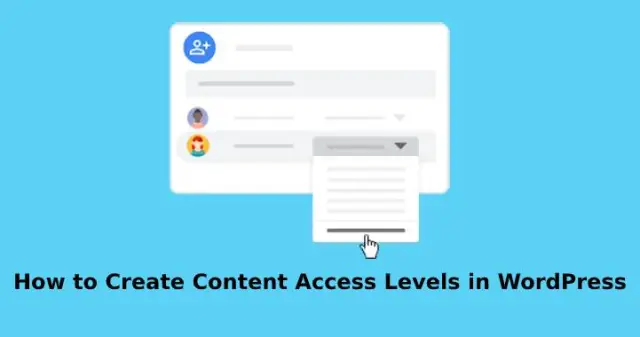
Доступ к контенту определяется как контент, который виден только определенным посетителям. Проще говоря, доступ к контенту — это разрешение, предоставленное вашим членам для просмотра определенного контента. Доступ к контенту важен в смысле предоставления премиум-контента вашим посетителям или участникам. Кроме того, вы можете попросить своих клиентов получить оплату или обновить их тарифный план для просмотра премиум-контента.
Когда мы говорим о решении уровней доступа WordPress, на ум приходит одна вещь, а именно плагин членства. Но знаете ли вы о каком-то другом плагине, который может быть очень полезен для управления разрешениями пользователя? Этот инструмент называется плагином защиты паролем.
В этом блоге мы обсудим, как мы можем создавать уровни доступа к контенту с помощью плагина защиты паролем и плагина членства. Мы будем использовать членство и PPWP, то есть защиту паролем WordPress pro.
При простом членстве плагин создает уровень доступа
Для доступности контента простой плагин членства является самым мощным и полезным плагином. Более 40 000 человек установили этот плагин и получили версию 4.4. Звездный рейтинг. Этот плагин был создан smp7, wp.insider. Этот плагин доступен на 5 разных языках, включая английский (США), японский, польский, испанский (Испания) и испанский (Венесуэла).
Посетителям веб-сайта или клиентам будет присвоен уровень членства после того, как они зарегистрируются и получат успешный член на вашем веб-сайте WordPress. 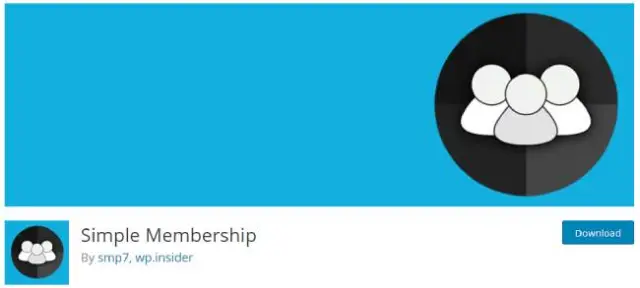
Для использования этих функций темы вам необходимо выполнить 3 основных шага, упомянутых ниже.
Шаг 1: Установите и интегрируйте простой плагин членства
- В панели администратора WordPress нажмите кнопку «Добавить новую», а затем нажмите на плагин. И нажмите «Добавить новый плагин».
- Теперь в строке поиска введите «Простое членство».
- Вы увидите, что простой плагин членства виден, просто нажмите кнопку установки и активируйте. плагин.
- После нажатия на кнопку «Установить и активировать» плагин будет добавлен в меню навигации администратора.
Шаг 2. Добавьте новый уровень членства.
- С левой стороны вы найдете WP Membership.
- И выберите раздел уровня членства.
- Нажмите на добавить новый.
- Добавьте все детали, например, имя уровня членства и продолжительность доступа, и нажмите на роль по умолчанию.
- Необходимо упомянуть контроль продолжительности, чтобы проверить, как долго участники смогут видеть защищенный контент после того, как этот срок пользователь не сможет видеть этот защищенный контент. На наших веб-сайтах могут быть созданы различные уровни членства, такие как редактор SEO, клиенты и менеджер магазина.
Шаг 3: С помощью простого членства плагин защищает страницы и сообщения.
- Этот шаг необходимо принять во внимание, потому что на этом шаге вы убедитесь, что контент вашего веб-сайта защищен и авторизованное лицо имеет к нему доступ.
- В панели управления WordPress щелкните запись или страницы и выберите любую страницу или запись, которые вы ищете.
- На экране редактирования сообщения внизу вы увидите простой раздел защиты членства в WP.
- И установите флажок, чтобы сказать «да, защитить этот контент.
- Теперь выберите уровни членства, которым предоставлен доступ.
- И сохраните все изменения, которые вы сделали.
Теперь запись или страница, которую вы выбрали ранее, видны только пользователям, которые вошли в систему с правильным уровнем членства. Другие клиенты или посетители, которые не вошли в систему, не смогут просматривать контент, который они попросят сначала войти в систему, а затем попытаться сделать попытку. Следовательно, им необходимо обновить свой план членства.
Вместо использования подключаемого модуля членства вы также можете использовать подключаемый модуль защиты паролем, чтобы изменять или создавать уровни доступа к контенту для пользователей.
Зачем использовать плагин защиты паролем для создания уровней доступа к контенту
Когда вы начнете использовать этот плагин, вашим пользователям не потребуется входить на страницу, чтобы увидеть защищенный контент. Премиум-пользователи просто потребуют ввода защищенных паролей для входа в защищенные сообщения и страницы.
Этот плагин полезен для поставщиков онлайн-курсов и преподавателей, с помощью которых они могут легко создать веб-сайт членства. С помощью этого плагина они могут предоставлять доступ учащимся, защищать учебные материалы и беспрепятственно управлять учителями. Для малого бизнеса становится сложно настроить каждый параметр для создания веб-сайта членства, поэтому появляется этот плагин.
Если вы будете искать плагин защиты паролем для повышения уровня контроля доступа, вы обнаружите, что инструментов не так много. Таким образом, самым мощным и эффективным считается плагин для защиты паролем WordPress pro. Люди смогут разблокировать контент более низкого уровня с помощью защиты паролем более высокого уровня.

С помощью одного плагина вы можете легко редактировать пароли и применять уровни разрешений.
Чтобы добавить дополнительный уровень доступа к содержимому вашего веб-сайта WordPress, вам необходимо выполнить следующие 3 шага, используя пароль для защиты WordPress pro. Сначала нужно повысить уровень доступа, а затем уровень защиты паролем, после чего вам нужно управлять паролями.
С Password Protect WordPress Pro, как создавать уровни доступа к контенту
Упорядочить категории по уровню
Вместо защиты отдельных страниц и сообщений вы также можете создавать категории. Вы можете установить категории по уровню, а затем подать заявку на защиту на них.
Все категории имеют разное значение. Как категории низкого уровня и высокого уровня. Некоторые категории низкого уровня доступны или бесплатны, в то время как некоторые категории высокого уровня просят вас заплатить или обновить членство.
Люди, имеющие доступ к категории высокого уровня, смогут получить доступ к контенту или смогут редактировать его в соответствии с предоставленными доступными возможностями. Но эти люди смогут получить доступ ко всему контенту категорий более низкого уровня, поскольку они имеют доступ к высокому уровню.
Чтобы начать создавать категории, вам нужно будет загрузить и установить расширение «Уровни доступа с паролем» и плагин «Защита паролем» для WordPress Pro.
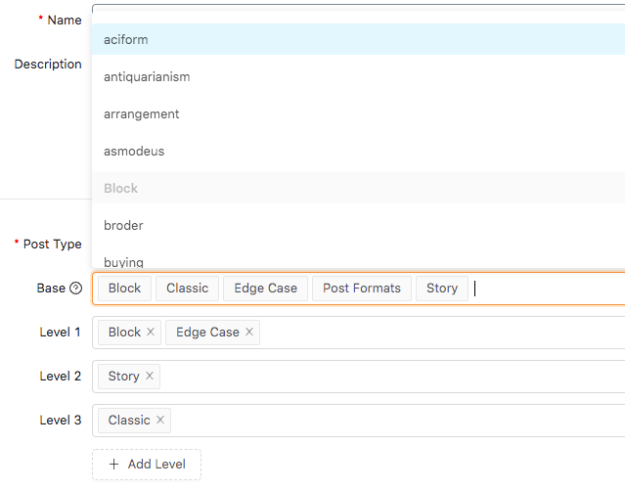
На приведенном выше снимке экрана вы сможете увидеть, как упоминаются уровни. Блок, история, граничный случай будут высшим уровнем, тогда как классика будет низшим уровнем.
Сначала вам нужно создать базу, содержащую все категории, которым будет предоставлен доступ людям для добавления разрешений к определенным категориям. 6 простых шагов указаны ниже
- Нажмите на защиту паролем WordPress, а затем нажмите на уровень доступа.
- Нажмите на добавить новый.
- Добавьте базовое имя и описание.
- Вы должны выбрать тип поста. Это может быть пользовательский тип поста, продукт или посты.
- И после этого из выпадающего списка выберите базовые категории. Таким образом, вы должны настроить категории.
- После авторизации категорий классов посетители получат разрешение на просмотр контента из категории блоков и историй. Им не нужно вводить пароли.
Убедитесь, что добавленная категория должна соответствовать правильному уровню, иначе каждая категория будет определена по умолчанию как нулевой уровень, т.е. самый низкий уровень.
Вы можете легко выбрать любые категории и получить уровень доступа к ним, включая категории продуктов WooCommerce, категорию пользовательских типов сообщений и т. д.
После того, как вы закончите с базовой категорией, вам нужно подать заявку на защиту на вкладке «Управление паролем».
Категории продуктов WooCommerce и пароль для защиты нескольких сообщений
С помощью какого-либо другого плагина защиты паролем вы можете заблокировать любую конкретную категорию за раз. Одним из лучших расширений является расширение уровня доступа, которое позволяет одновременно активировать паролем различные категории по уровням. Проще говоря, если вы добавили пароль к этому конкретному уровню, тогда все категории, относящиеся к этому конкретному уровню, будут защищены этими паролями.
Следуйте инструкциям по защите паролем записей или категорий WordPress по уровням.
- На уровне доступа во всплывающем окне нажмите «Добавить новый пароль».
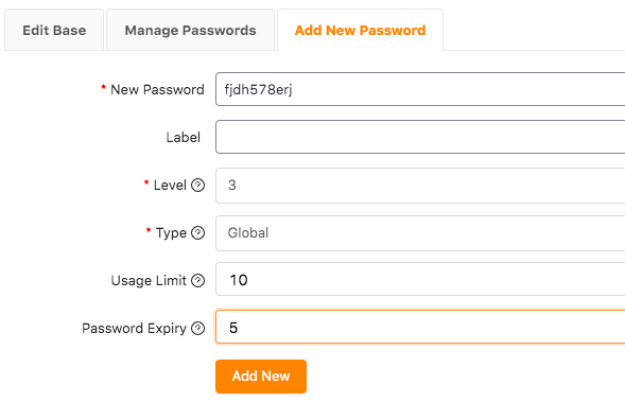
- Добавить пароль.
- Добавьте уровень, который необходимо защитить.
- Управление типом пароля. Глобальные пароли означают, что посетители вместе с этим паролем могут получить доступ к категориям, которые настроены как частные. Если вы выбрали определенную роль, то человек сможет выполнять эту конкретную роль, например редактировать, удалять, просматривать и т. д.
- Установите ограничение на использование пароля.
- И установите время истечения срока действия этого пароля в поле истечения срока действия пароля.
В приведенном выше примере вы увидите, как мы добавили безопасность на уровень 3, добавив пароль.
Пользователям будет предложено ввести пароль для доступа к этим сообщениям. Добавив пароли, они смогут получить доступ ко всем сообщениям из категории на уровне 1 и 2. Пример показан ниже.
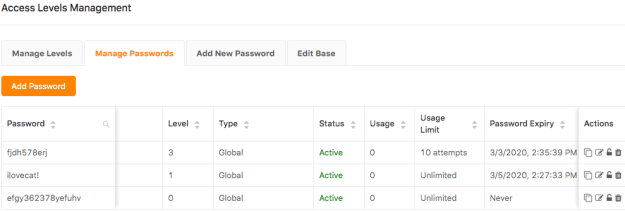
После добавления сообщения в защищенную категорию, указанная вами категория будет добавлена с паролями. Пароль, который вы добавили в категорию, будет таким же и для этого поста.
Вывод:
Password Protect WordPress pro — лучший плагин для добавления уровней для категорий и защиты с помощью надежного пароля. Вы можете легко добавлять разные пароли для защиты уровней в одном месте.
